دنیای ترفند ( Trick world )
کامپیوتر ، دانلود نرم افزار ، شعر ، مطالب عاشقانه ، ازدواجدنیای ترفند ( Trick world )
کامپیوتر ، دانلود نرم افزار ، شعر ، مطالب عاشقانه ، ازدواجدرباره من
نظرسنجی
روزانهها
همه- مینی کامپیوتر (پایانه پت) فروش مینی کامپیوتر، تین کلاینت، زیرو کلاینت
پیوندها
- دانلود کتاب 1
- دانلود کتاب ۲
- دنیای ترفند - آقا کیوان
- کتاب خانه مجازی ایران
- باشگاه پژوهشگران دانشجو
- کنکور کاردانی به کارشناسی
- دانلود کتابهای الکترونیکی فارسی
- سایت خوب و مفید برای دانلود نرم افزار ۱
- سایت خوب و مفید برای دانلود نرم افزار ۲
- سایت خوب و مفید برای دانلود نرم افزار ۳
- سایت خوب و مفید برای دانلود نرم افزار 4
- سایت خوب و مفید برای دانلود نرم افزار 5
- سامانه ارسال و دریافت پیام کوتاه ایستا (ورود)
دستهها
ابر برجسب
فعالسازی Windows Photo Viewer در فعال کردن دانلود اجازه داده به دانلود کاسپرسکی دانلود منیجر چت مخفف اصطلاحات pv ایرانسل همراه اول غیر فعال سازی پیامک تبلیغاتی فعال سازی پیامک تبلیغاتیجدیدترین یادداشتها
همه- چگونه لینک های لنگر ایجاد کنم؟ لینک دادن به نقاط مختلف در یک صفحه
- مشکل در لینکهای فروش فایل در ووکامرس زمان حذف ایمیل از ثبت نام
- چگونگی معرفی SSL به Moodle و رفع خطای site not https
- آموزش رفع تحریم سایتهای زیر(بدون فیلتر شکن)
- چگونه از صفحات طولانی در ویندوز و مرورگرها، اسکرینشات یا عکس بگیریم؟
- تغییر آدرس سایت وردپرس با کل محتوا بدون دردسر
- فعالسازی Windows Photo Viewer در ویندوز ۱۰ +ترفند
- ساختن یک batch file (بچ فایل)برای تغییر و تنظیمات (Ip)کارت شبکه
- آموزش ورود خودکار به ویندوز (Logon) بدون پسورد
- Restoring Offline Clips(تغییر آدرس فولدر و فایلهای در Edius)
- دستور if در اکسل
- فعال سازی XPS Viewer در ویندزو 10
- چگونه گوشی اندروید خود را ریست فکتوری کنیم؟
- آموزش مرحله به مرحله فلش کردن گوشی های آندروید سامسونگ با استفاده از نرم افزار Odin
- حل مشکل زمان طولانی بوت شدن ویندوز 10 برای گرافیک AMD و لپ تاپ های dell
- ثبت مکان در نقشه گوگل( Google Map )
- بررسی محدودی رم قابل پشتیبانی ویندوز ها
- دسترسی به ویتایگر از چندین آدرس مختلف و رفع خطاهای مرسوم
- Blockquote Template کد نقل قول در HTML
- نمایش نقشه Google در سایت شما
نویسندگان
- Javad Zahmatkesh 433
بایگانی
- اردیبهشت 1402 1
- اردیبهشت 1401 1
- آذر 1400 1
- آبان 1400 1
- شهریور 1400 1
- فروردین 1400 2
- بهمن 1399 1
- آبان 1399 2
- تیر 1398 1
- اردیبهشت 1398 1
- بهمن 1396 2
- مهر 1396 1
- مرداد 1396 2
- اردیبهشت 1396 1
- آذر 1395 1
- آبان 1395 1
- مرداد 1395 1
- اسفند 1394 1
- دی 1394 3
- آذر 1394 1
- آبان 1394 1
- مهر 1394 1
- شهریور 1394 1
- مرداد 1394 6
- تیر 1394 3
- خرداد 1394 1
- اردیبهشت 1394 1
- اسفند 1393 1
- آبان 1393 1
- مهر 1393 1
- مرداد 1393 2
- خرداد 1393 1
- اردیبهشت 1393 2
- فروردین 1393 2
- اسفند 1392 3
- بهمن 1392 4
- آذر 1392 13
- آبان 1392 5
- شهریور 1392 1
- مرداد 1392 24
- تیر 1392 7
- خرداد 1392 5
- اردیبهشت 1392 13
- فروردین 1392 2
- اسفند 1391 8
- بهمن 1391 36
- دی 1391 19
- آذر 1391 26
- آبان 1391 24
- مهر 1391 20
- شهریور 1391 4
- مرداد 1391 12
- تیر 1391 4
- خرداد 1391 4
- اردیبهشت 1391 6
- فروردین 1391 10
- اسفند 1390 13
- دی 1390 1
- آذر 1390 3
- آبان 1390 18
- مهر 1390 11
- شهریور 1390 21
- مرداد 1390 66
تقویم
اردیبهشت 1402| ش | ی | د | س | چ | پ | ج |
| 1 | ||||||
| 2 | 3 | 4 | 5 | 6 | 7 | 8 |
| 9 | 10 | 11 | 12 | 13 | 14 | 15 |
| 16 | 17 | 18 | 19 | 20 | 21 | 22 |
| 23 | 24 | 25 | 26 | 27 | 28 | 29 |
| 30 | 31 |
جستجو
چگونه دریافت ایمیلهای ناخواسته را متوقف یا Unsubscribe کنیم؟
یا از اینکه روزانه چندین ایمیل دریافتی برای خلوت کردن Inbox خود پاک کنید، خسته شدهاید؟ آیا Inbox شما آکنده از ایمیلهایی است از وبسایتهایی که زمانی در آنها نامنویسی کردهاید؟ نگران نباشید. شما میتوانید با این ابزار به آسانی از شر دریافت ایمیلهایی که دیگر به آنها نیاز ندارید، رها شوید و آنها را Unsubscribe کنید!به گزارش «تابناک»، بسیاری از ما بنا به شرایط و نیازهای خود، زمانی در برخی از وبسایتها نامنویسی کردهایم که منظم یا نامنظم ایمیلهایی به Inbox ما میفرستند. حال این ایمیلها همچنان فرستاده میشود بدون آنکه دیگر به آنها نیاز داشته باشیم؟در این وضعیت، ما مجبوریم هرچند وقت یک بار برای خلوت کردن Inbox خود آنها را پاک کنیم. اما این ایده چگونه است که یک بار برای همیشه از شر این ایمیلها خلاص شویم و به قولی آنها را Unsubscribe کنیم؟
ابزار تحت وب Unroll. me همان ابزاری است که میتوان با آن این کار را کرد. با این ابزار نه تنها میتوانید کلا از دریافت این ایمیلها صرفنظر کنید، بلکه در صورت ترجیح، میتوانید بدون صرفنظر از دریافت آنها، همه آنها را با یک ایمیل دریافت کنید:
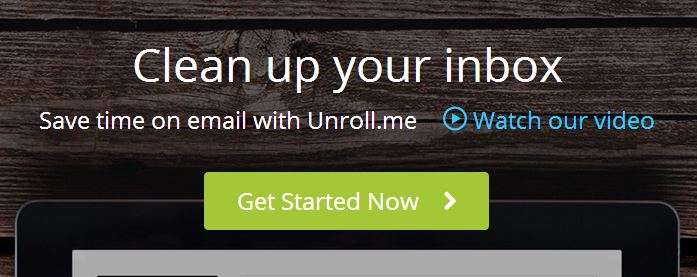
کار با این ابزار به شدت ساده و مستقیم است. در اینجا ما از این ابزار با یک حساب کاربری جی میل استفاده میکنیم، ولی Unroll.me برای همه حسابهای کاربری از جمله یاهو و Hot Mail نیز قابل استفاده است.
برای شروع به آدرس این وب سایت از طریق لینک زیر بروید و روی دکمه Get Started Now کلیک کنید:
در گام بعدی، آدرس ایمیلی را که قصد پاکسازی آن را دارید، در جعبه متنی وارد کنید و تیک گزینه قبول شرایط استفاده از ابزار را بزنید و بر دکمه Continue کلیک کنید:
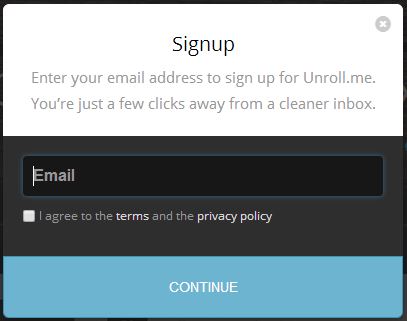
در گام بعد، طی پیامی این ابزار از شما میخواهد که مجوز دسترسی به اطلاعات عمومی حساب کاربری ایمیل خود را صادر کنید. این امر برای جستجو و یافتن فرستندگان ایمیل به حساب شما ضروری است:
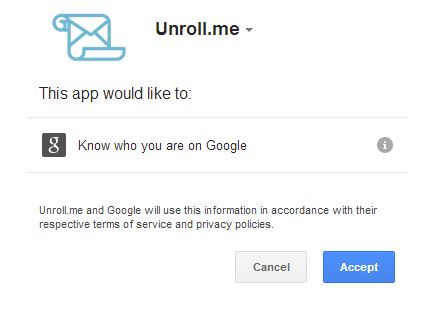
پس از آن، این ابزار شروع به جستجو در ایمیل شما میکند تا فرستندگان ایمیلها را شناسایی کرده و بنا بر آن برای آنها تصمیمگیری کنید و آنها را بیرون بکشد. در این آزمون، این ابزار ۲۸ فرستنده ایمیل را که ایمیلهای تبلیغاتی یا مانند آن میفرستند، شناسایی کرد:
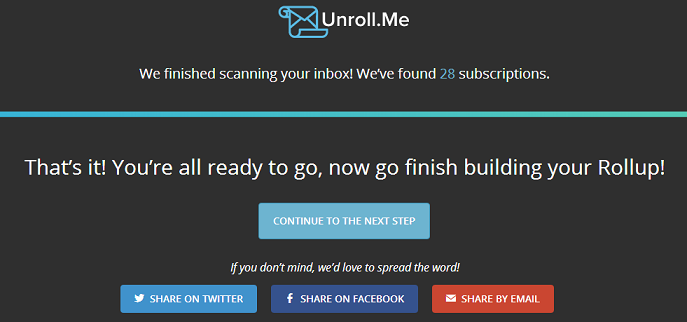
با کلیک روی دکمه Continue to the next step با صفحهای روبهرو میشوید که در آن، همه فرستندگان شناسایی شده را برای شما فهرست کرده است. برای Unsubscribe کردن از دریافت یک ایمیل یا حذف همیشگی آن از ایمیل خود، کافی است بر دکمه Unsubscribe کلیک کنید:
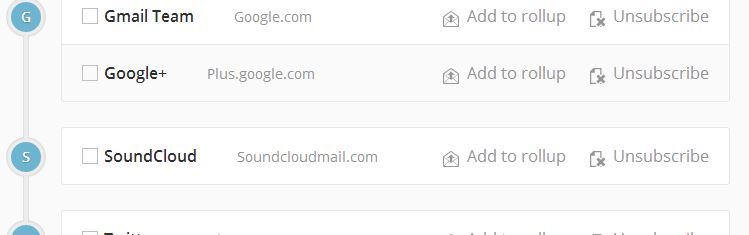
اما اگر خواهان آن هستید که Roll Up داشته باشید، کافی است روی دکمه Add to Roll Up کلیک کنید؛ اما Roll Up چیست؟ با این امکان، برای شما مقدور خواهد بود بدون حذف ارسال کنندگان فهرست شده، ایمیلهای ارسالی آنها را تنها در یک ایمیل جمعآوری کنید و از دریافت جداگانه آنها راحت شوید:
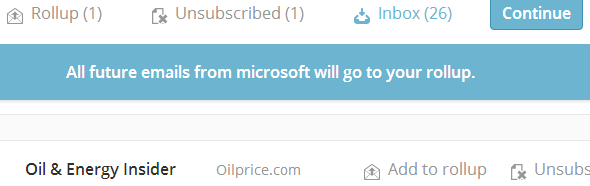
پس از آنکه ایمیلهای خود را حذف یا تجمیع کردید، میتوانید با رجوع به لیست Unsubscribe یا Roll Up دوباره آنها را مرور کرده یا اقدام به مدیریت آنها و بازگرداندن آنها به لیست Subscribe کنید. برای این کار کافی است روی دکمههای Unsubscribed و Rollup در بالای صفحه ابزار کلیک کنید:

کافی است شما برای بازگرداندن یک ارسال کننده حذف شده به لیست Subscribe در صفحه مربوطه روی دکمه Re-Subscribe کلیک کنید:

پس از آنکه کار شما با لیست فرستندهها تمام شد بر دکمه Finish در بالای صفحه کلیک کنید. به این ترتیب، شما به آسانی از شر دریافت ایمیلهای ارسالی ناخواسته راحت میشوید و دیگر نیازی به صرف وقت برای پاک کردن آنها از Inbox ندارید!
همچنین شما این امکان را دارید که بعدا با ورود دوباره به این وب سایت، اقدام به مرور Rollup خود و همچنین مدیریت Subscribe ها کنید.


























